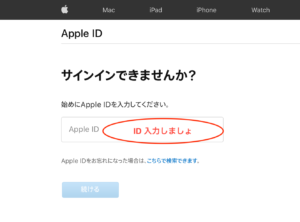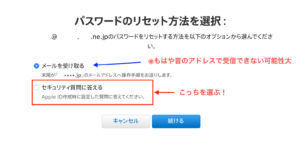先日MacBookAirを買い替えました。
データ移行も無事済んだと思っていたある日のこと。
音の良くなったPCにてウキウキとiTunesの音楽を聴こうとすると、、。
消えてる曲もある!!
ショックでしたが無事に解決できたので、流れをここに記します。
この記事は、
- Apple IDを確認したい
- iTunseで(過去に)購入した曲が再生されない!
- iTunseの曲が消えた。
この状態でお困りの方と、
数年後PC買替え時の自分へ向けた内容となっておりますm(_ _)m
あ!MacOSは最新のものにアップデートしておきましょう^0^b
iTunesで購入した曲が再生されない
近年購入した曲は再生できるのに、だいぶ前にiTunesで購入した曲は再生されず、ひたすら認証を求められました。困ったよ!
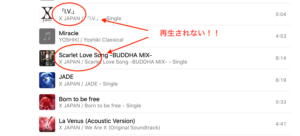
ググったり、AppleのサポートHPを参考に一通り試すこと4日間。
Appleサポートのリンクはこちら↓
その間に、PCとiPhoneでメールさえも受信されなくなる悲劇!😅
休日を待ち、サポートへ電話し解決へ導いていただきました。
購入時のIDを確認する流れ
1、PCからiTunesを開き、再生したい曲の右側『…』をクリック。
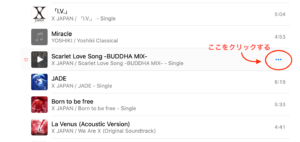
ロンドンWembley公演へもYmツアーで行きました。号泣。
2、次に『ファイル』を選択
曲を購入した際のAppleIDが確認出来ます✨
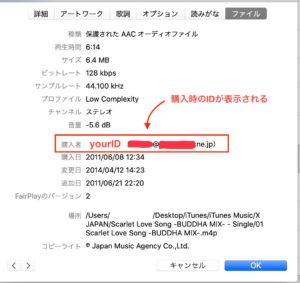
他の方法もあるかと思いますが、Appleの方に教えて頂いた流れをお伝えしております♪
パスワードを入力しよう
3、AppleIDがわかったので、パスワードと共に入力
ミュージック→『アカウント』→『認識』→『このコンピューターを認証』
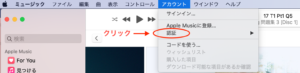
コンピュータを認証

AppleIDとパスワードを求められたら入力します。
先ほどのAppleIDを入力
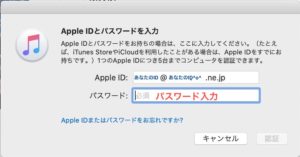
きっとパスワードに困ります。
一連の確認と入力が済み、パスワードも入力できれば曲は再生されるはずです(๑• ̀ω•́๑)✧
iTunesから曲が消えた!!←この場合
データのバックアップから曲を探す
iTunesフォルダの中から探してみます。
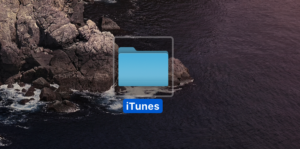
Time Machineでの方法
Time Machine で Mac をバックアップする
〜〜〜〜〜〜〜〜〜〜〜〜〜〜〜〜〜〜〜〜〜〜〜
Coming Soon!!